华硕笔记本卡在logo界面无法开机
来源:PE吧 作者:Bill 发布于:2023-01-06 17:55:36 浏览:3993
有些使用华硕笔记本电脑的用户,遇到卡在asus logo界面无法开机的情况,这篇文章是PE吧给遇到该问题的用户带来的解决华硕笔记本卡在logo界面无法开机问题方法。
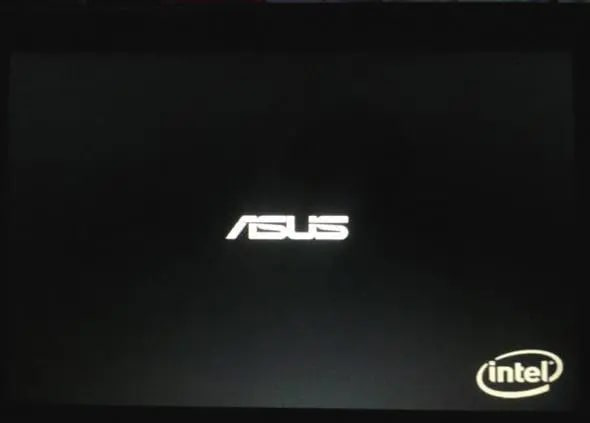
执行BIOS重置
进入BIOS设置画面,将华硕笔记本电脑关机,如果已经卡在logo画面中,请长按电源键15秒至电源灯熄灭,静置数秒后,按[F2]键不放,然后按电源键开机,直到BIOS设置画面出现后,即可松开[F2]键
传统BIOS
传统模式的BIOS设置画面中,仅能通过键盘上的箭头键及Enter键进行选择及确认
a. 进入BIOS设置
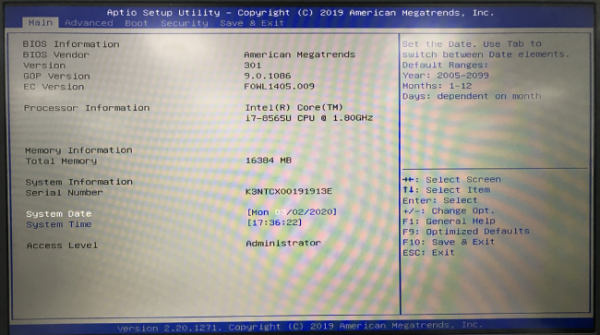
b. 进行BIOS设置还原。进入[Save & Exit]页面,选择[Restore Defaults]后并选择[Yes]
c. 确认开机硬盘是否正确。进入[Boot]页面,选择[Boot Option #1]并确认是否正确[选择您笔记本电脑的操作系统所使用的硬盘]

d. 保存设置并离开。进入[Save & Exit]页面,选择[Save Changes and Exit]后并选择[Yes]
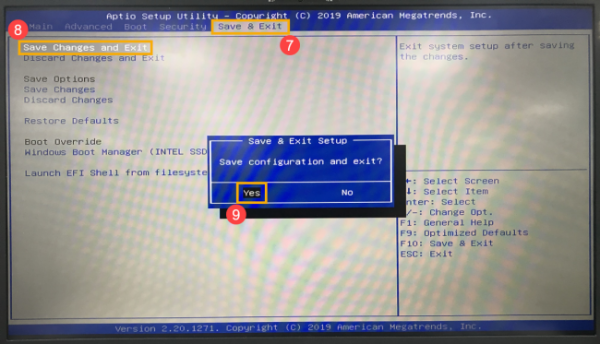
UEFI BIOS(可通过键盘、触摸板或鼠标进行选择)
a. 进入BIOS设置页面后,按快捷键[F7]进入进阶模式
b. 进行BIOS设置还原。进入[Save & Exit]页面,选择[Restore Defaults]后并选择[Ok]
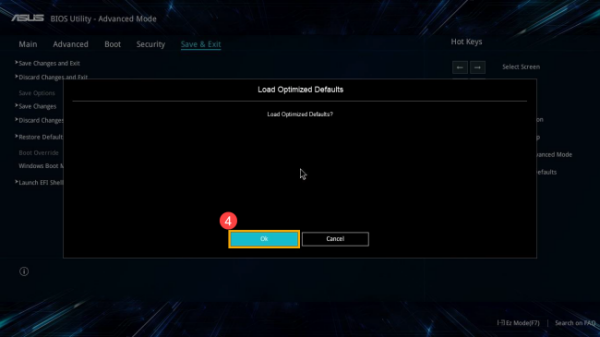
c. 确认开机硬盘是否正确。进入[Boot]页面,选择[Boot Option #1]并确认是否正确[选择您笔记本电脑的操作系统所使用的硬盘]
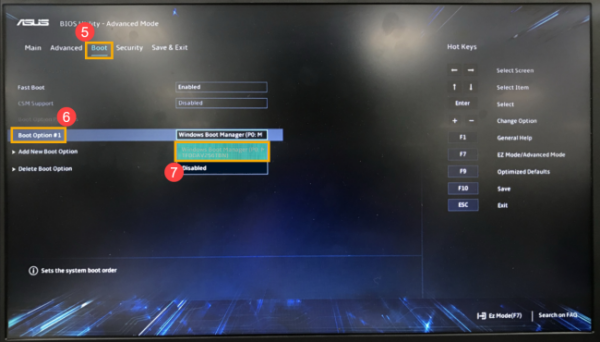
d. 保存设置并离开。进入[Save & Exit]页面,选择[Save Changes and Exit]后并选择[Ok]
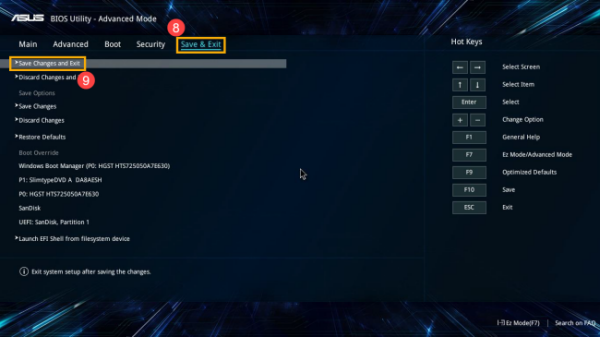
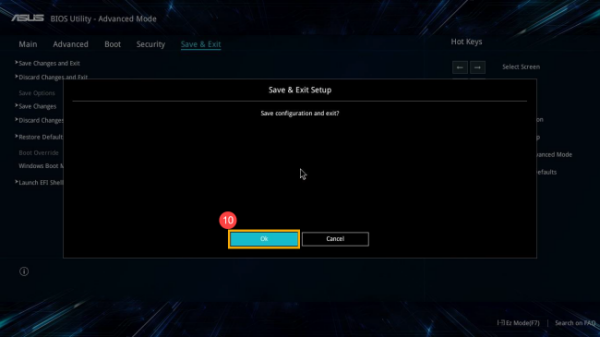
以上就是华硕笔记本卡在logo界面无法开机文章,如果大家也遇到了这样的问题,可以按照这篇文章的方法教程进行操作。要想了解更多Windows资讯,请继续关注PE吧。



